很多小伙伴在使用WeGame的过程中经常会遇到各种各样的问题,例如在WeGame中,应用的下载路径和安装路径一般都默认是C盘,这无疑会加大C盘内存的压力,想要更改应用的安装路径,我们可以在系统设置页面中点击“下载”选项,然后在下载页面中点击管理选项,接着在安装路径管理页面中点击新建路径选项,将其他盘中的文件夹设置为新的安装路径,再将原本的路径移除即可。有的小伙伴可能不清楚具体的操作方法,接下来小编就来和大家分享一下WeGame更改应用安装路径的方法。
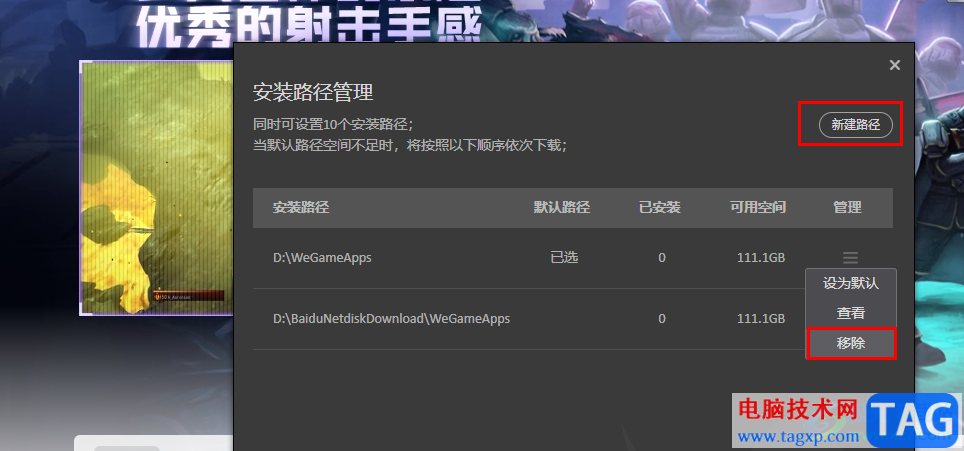
1、第一步,我们先在电脑中打开WeGame软件,然后在WeGame的右上角点击打开“系统菜单”图标
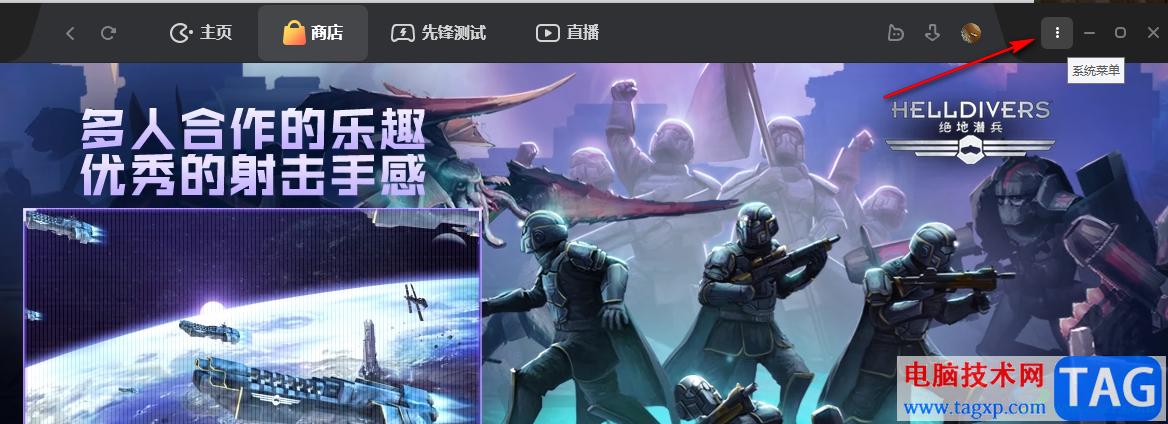
2、第二步,打开系统菜单图标之后,我们在下拉列表中找到“系统设置”选项,点击打开该选项
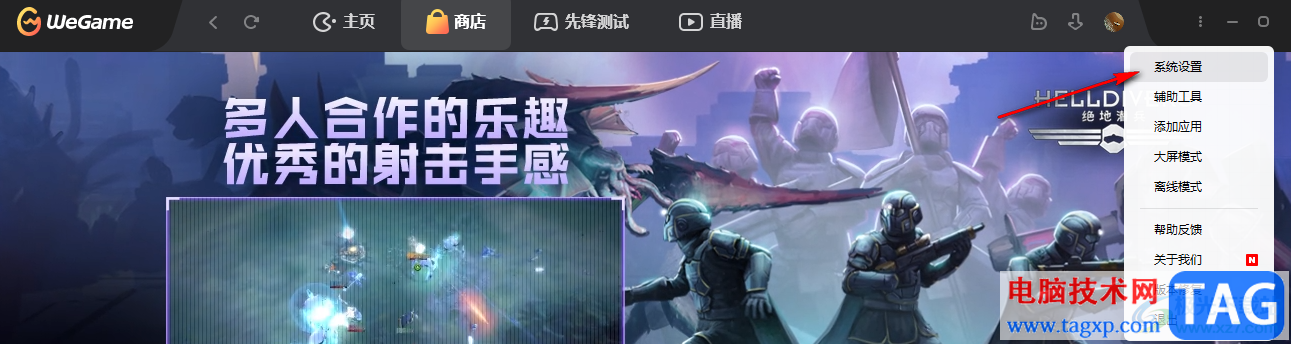
3、第三步,打开“系统设置”选项之后,我们在系统设置页面的左侧列表中找到“下载”选项,点击打开该选项
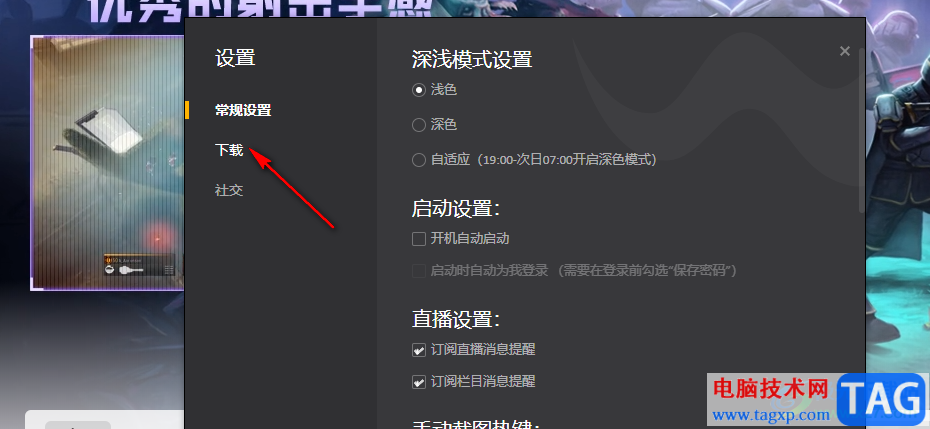
4、第四步,在“下载”页面中,我们找到“安装路径”选项,然后点击该选项下的“管理”选项
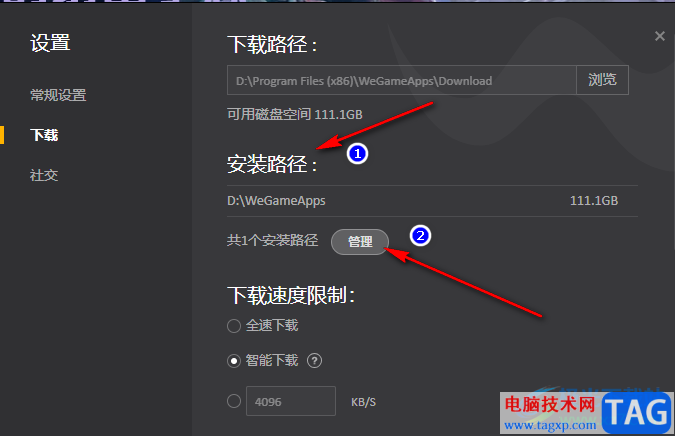
5、第五步,进入安装路径管理页面之后,我们在该页面中点击“新建路径”选项,然后在文件夹页面中找到自己需要的新安装路径,点击“选择文件夹”选项

6、第六步,当安装路径管理页面中有至少两条安装路径时,我们就可以点击其中一个路径右侧的“三”图标,然后在下拉列表中选择“移除”选项,将多余的路径移除了
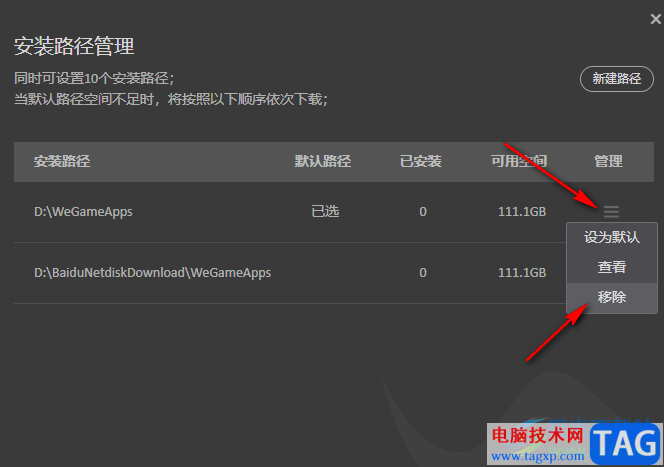
以上就是小编整理总结出的关于WeGame更改应用安装路径的方法,我们在WeGame中点击系统菜单图标,再在下拉列表中点击“系统设置”选项,最后在系统设置页面中先点击下载选项,再点击管理,最后在安装路径管理页面中新建一个安装路径,再将原本的路径移除即可,感兴趣的小伙伴快去试试吧。
 三星galaxy s9多少钱 三星galaxy s9配置参数
三星galaxy s9多少钱 三星galaxy s9配置参数
三星galaxy s9多少钱?相信很多消费者对三星新一代旗舰机皇"ga......
 怎么调整手机微信的字体大小
怎么调整手机微信的字体大小
打开手机主菜单栏上的微信软件。进入到微信主页面,点击我,......
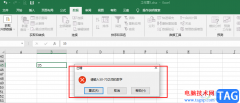 Excel设置数据有效性的方法
Excel设置数据有效性的方法
在编辑表格文档的过程中,很多小伙伴都会将Excel作为首选工具......
 如何选择合适的显示器:选购显示器时重
如何选择合适的显示器:选购显示器时重
选择合适的显示器是提升计算机使用体验的重要一环。随着科技......
 excel2007视频教程30_图表1
excel2007视频教程30_图表1
Excel是Microsoft Office system中的电子表格程序。您可以使用 Excel 创......
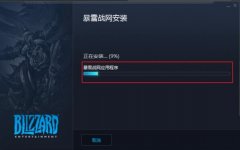
暴雪战网如何更改国际服呢,该怎样操作呢?那么小编今天就和大家一起分享暴雪战网改国际服的操作方法,还不会的朋友可以来看看这篇文章哦,希望通过本篇教程的学习,可以帮助到大家。...
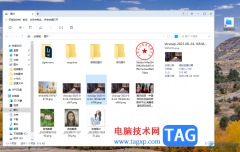
360文件夹是一款超级资源管理器,该管理器提供的相关功能和原来的系统资源管理器相关功能是不一样的,有的小伙伴想要通过360文件夹打开一些文件内容的时候,可以查看到文件内容的详细信...
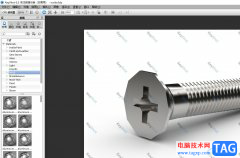
keyshot是一款互动性的光线追踪与全域渲染程序,无需复杂的设定就可以完成产品的渲染,为用户的作品增添了更多的实用效果,因此keyshot软件吸引了不少的用户前来下载使用,当用户在keysho...

Epic是一款深受广大用户喜爱的游戏平台,在这款平台中,我们不仅可以及时的了解到游戏的资讯,还可以搜索自己喜欢的游戏并将其下载到电脑中,除此之外,它的游戏折扣以及每两周推出的...
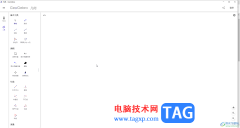
GeoGebra几何画板是一款非常专业、好用的数学绘图软件,其中的功能非常强大,很多小伙伴都在使用。如果我们想要在GeoGebra中绘制拟合曲线,小伙伴们知道具体该如何进行操作吗,其实操作方...
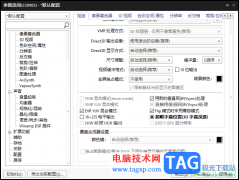
potplayer播放器是大家非常喜欢的一款视频及音乐播放器,在该播放可以自定义进行调节人声和降噪等参数,有的小伙伴在使用该软件进行播放视频的时候,发现有的视频的噪声太大,且人声太小...
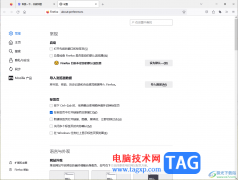
Firefox火狐浏览器是一款大家非常的浏览器软件,大家通过该浏览器可以进行各种网页内容的查询和搜索,如果你在电脑中安装了几个常用的浏览器,那么如果Firefox火狐浏览器不是你设置的默认...
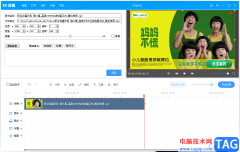
ev剪辑软件对于一些新用户来说,是非常便利的视频剪辑软件,不管你平时是否对视频剪辑软件熟悉,这款软件都可以让你很好的编辑和制作属于自己的视频,因为该软件中的编辑工具比较简单...
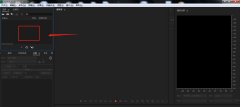
AU怎么进行手动音效校正?下面是小编介绍的Audition手动音调更正效果的实现方法,有需要的小伙伴一起来下文看看吧,希望可以帮助到大家!...

movavivideoeditorplus是很多小伙伴都在使用的一款视频剪辑软件,在这款软件中,我们可以对视频进行基础的裁剪、剪切以及背景音乐的添加。在给视频添加背景音乐时,有的小伙伴想要将自己喜欢...
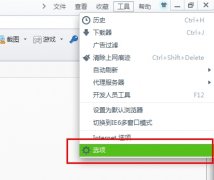
使用360安全浏览器时,会遇到一些问题,例如还不会激活谷歌访问助手,下面小编就分享360安全浏览器激活谷歌访问助手的简单教程,希望可以帮助到你们。...

WPS表格是一款非常好用的数据处理软件,很多小伙伴都在使用。如果我们在电脑版WPS表格中插入数据透视表后,出现了很多汇总数据,我们希望设置不显示汇总,小伙伴们知道具体该如何进行操...

CorelDRAW是一款非常受欢迎的设计软件,在其中我们可以自由进行设计创作。如果我们希望在CorelDRAW中绘制一条直线,小伙伴们知道具体该如何进行操作吗,其实操作方法是非常简单的。我们只需...

PS如何制作逼真沙滩泡沫字呢,话说不少用户都在咨询这个问题呢?下面就来小编这里看下PS制作逼真沙滩泡沫字效果方法步骤吧,需要的朋友可以参考下哦。...
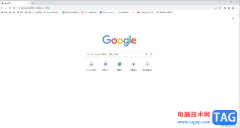
谷歌浏览器是一款非常好用的软件,使用起来没有广告打扰,很多小伙伴都在使用。如果我们需要在电脑版谷歌浏览器中录制视频,小伙伴们知道具体该如何进行操作吗,其实操作方法是非常简...